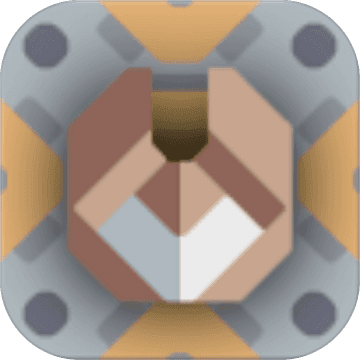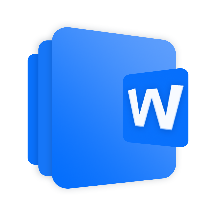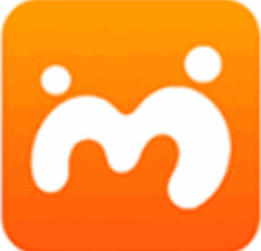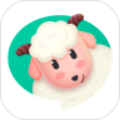win7任务管理器被禁用怎么办 win7启动任务管理器方法教程
作者:佚名 来源:91下载站 时间:2020-09-30 10:50
当我们电脑卡机的时候,大家都会通过任务管理器将占用CPU最高的进程关闭,但是如果win7系统的任务管理器被禁用了怎么办呢?今天小编就带来了怎么解决win7系统任务管理器被禁用的操作步骤。
1、打开运行窗口之后,在对话框中输入“ gpedit.msc”命令,然后敲击回车键打开本地组策略编辑器。
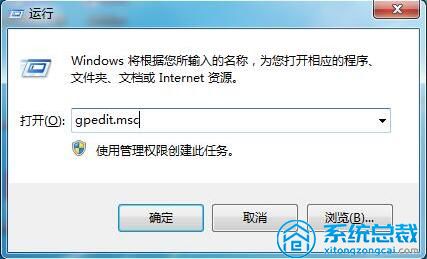
2、在打开的组策略编辑器界面中,大家跟着小编一起按照以下路径展开:“用户配置→管理模板→系统→ctrl + alt + del选项”,在页面右侧找到并双击打开“删除任务管理器”。
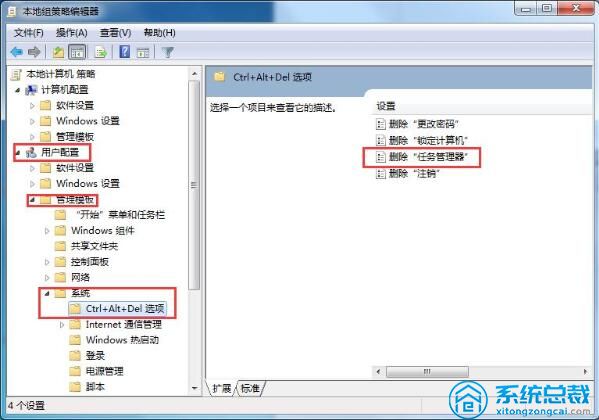
3、在打开的窗口中,点击“未配置”,最后点击“确定”按钮。
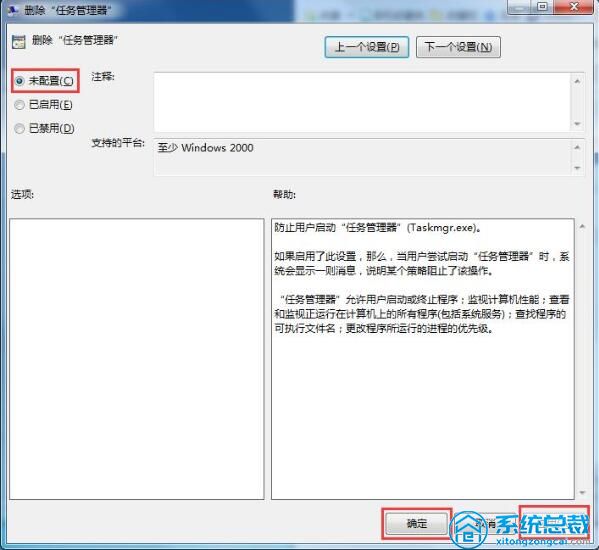
4、这时候您就可以成功的打开任务管理器了。

这就是小编带来的怎么解决win7系统任务管理器被禁用的操作步骤。是不是很简单呢?如果您的电脑也出现了卡顿的问题,可以参考下小编的教程。